Ako sa zbaviť choroby v DAYZ

DAYZ je hra plná šialených, nakazených ľudí v postsovietskej krajine Černarus. Zistite, ako sa zbaviť choroby v DAYZ a udržte si zdravie.
Od začiatku blokovania sa Zoom stal populárnou aplikáciou pre videokonferencie, ktorá prekonala aplikácie ako Skype, Microsoft Teams atď. S nedávnymi Zoombombingmi ľudia hľadali bezpečnejšie alternatívy. Google nedávno oznámil, že robí aplikáciu Google Meet bezplatnou pre každého a má tiež niekoľko výhod , ako je lepšie používateľské rozhranie, lepšia integrácia s aplikáciami Google atď. Poďme sa pozrieť na najlepšie tipy a triky Google Meet.
1. Živé prepisy
Živé prepisy sú jednou z najlepších vstavaných funkcií služby Google Meet, ktorá nie je dostupná v iných aplikáciách na videokonferencie. Môže sa hodiť, keď nie ste rodeným hovorcom angličtiny, máte nejaké problémy so svojimi hovorcami alebo dokonca pre ľudí, ktorí majú poruchu sluchu. Zobrazujú sa v spodnej časti obrazovky a odteraz podporuje iba angličtinu.
Prečítajte si tiež: 10 najlepších aplikácií na prevod reči na text na prepis poznámok, stretnutí a prednášok
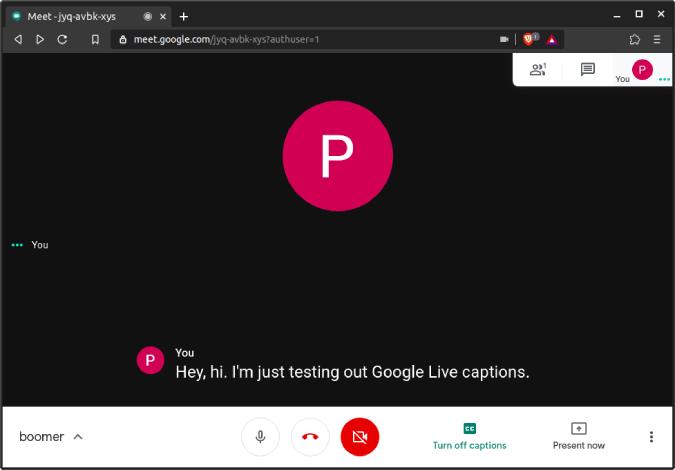
2. Naplánujte si stretnutia v Kalendári Google
Meet je tiež produkt od spoločnosti Google a očakáva sa, že bude mať lepšiu integráciu s ostatnými produktmi Google. Spomedzi všetkých však vyniká Google Calander, pretože si môžete naplánovať stretnutie vytvorením udalosti. Lepšie na tom je, že k udalosti môžete pridať ďalších ľudí a všetkých upozorní e-mailom a upozorneniami Kalendára Google. Môžu sa tiež priamo pripojiť k schôdzi kliknutím na odkaz Stretnúť v e-maile alebo v kalendári.
Prečítajte si: 7 najlepších doplnkov Kalendára Google na lepšie riadenie času (2020)
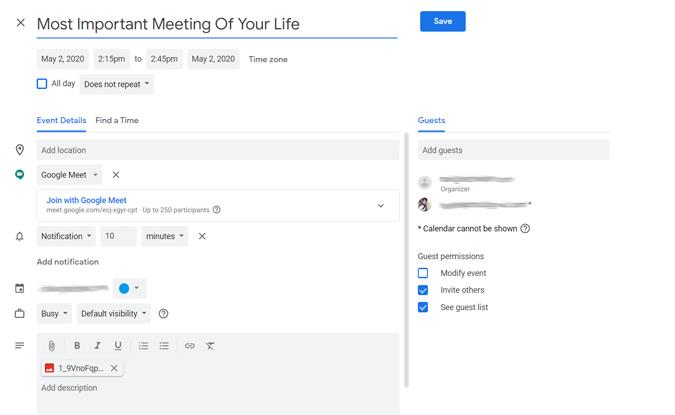
3. Pripojte sa k schôdzi bez internetu
Jednou zo šikovných funkcií Google Meet je, že sa schôdze môžete zúčastniť mnohými rôznymi spôsobmi. Buď pomocou odkazu na stretnutie, kódu stretnutia alebo zavolaním na toto číslo stretnutia a zadaním kódu PIN. Všetky tieto podrobnosti môžete získať, keď vám niekto pošle pozvánku. Stačí zavolať na uvedené číslo a po výzve zadajte PIN. V súčasnosti podporuje iba približne 40 krajín, ale môžete očakávať, že sa to v budúcnosti zvýši.
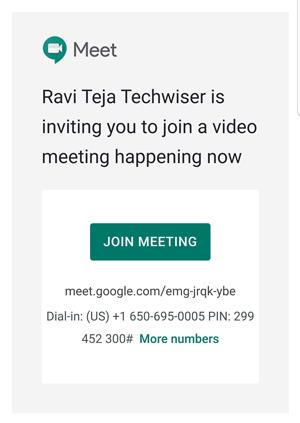
4. Použite svoj telefón ako zvukové zariadenie
Predchádzajúcu metódu môžete využiť pomocou telefónu ako zvukového zariadenia. V skutočnosti, keď sa pripájate k schôdzi, môžete vidieť možnosť s názvom „pripojiť sa a používať telefón ako zvukové zariadenie“. Kliknutím naň môžete zadať svoje telefónne číslo a prijať hovor. Stačí zdvihnúť hovor a môžete telefón používať ako zvukové zariadenie.
To je veľmi užitočné, keď váš systém nemá dobré reproduktory alebo vy, ak sú vaše slúchadlá Bluetooth už pripojené k telefónu atď.
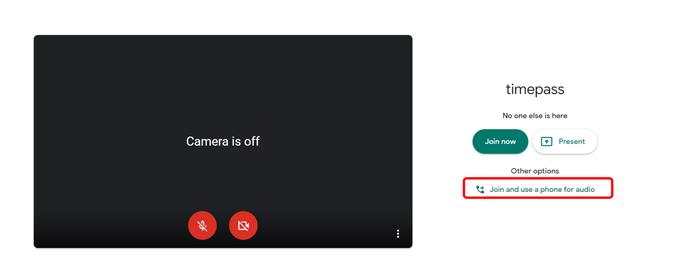
5. Použite telefón ako webovú kameru
V prípade, že máte pokazenú webovú kameru alebo je existujúca nekvalitná, môžete svoj telefón použiť ako webovú kameru. Meet nemá predvolenú funkciu, ale môžete na to použiť aplikáciu s názvom IP WebCam . Túto aplikáciu si môžete nainštalovať do svojho telefónu s Androidom a môžete sa pripojiť k Windowsu alebo Macu.
Teraz všetko, čo musíte urobiť, je otvoriť bodkovú ponuku, vybrať kartu videa a vybrať svoj telefón ako fotoaparát. žiaľ, táto aplikácia nie je dostupná pre iOS alebo macOS.
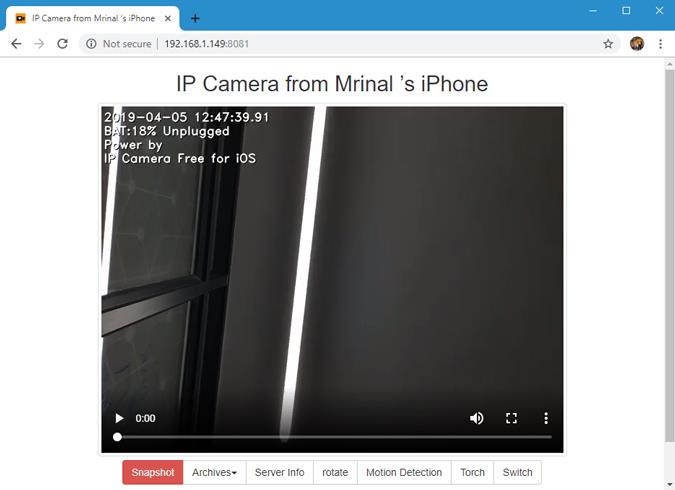
6. Ušetrite šírku pásma znížením kvality videa
Ak je vaše pripojenie k sieti príliš pomalé, môžete znížiť kvalitu videa, aby ste podporili šírku pásma. Stačí kliknúť na trojbodkovú ponuku v pravom dolnom rohu a kliknúť na nastavenia. Na karte videa môžete znížiť kvalitu svojho videa a tiež kvalitu videí ľudí, s ktorými sa zhovárate. Video môžete dokonca úplne vypnúť výberom možnosti len so zvukom.
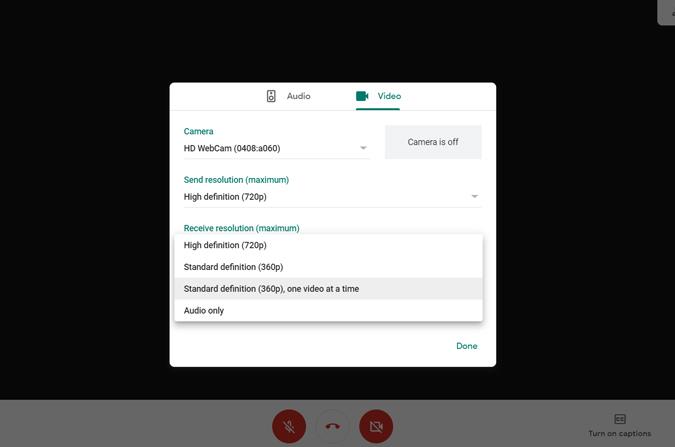
7. Nastavte časovač
Google Meet predvolene neponúka funkciu nastavenia časovača hovoru. Ak však používate Google Meet v akomkoľvek prehliadači založenom na chróme, môžete využiť rozšírenie „ Google Meet Call Timer Chrome Extension “. Stačí nainštalovať rozšírenie a zúčastniť sa Google Meet. Časovač môžete nastaviť priamo v aplikácii Meet a bude vyzerať čisto, minimálne a dokonale sa prispôsobí štýlu dizajnu Google Meet.
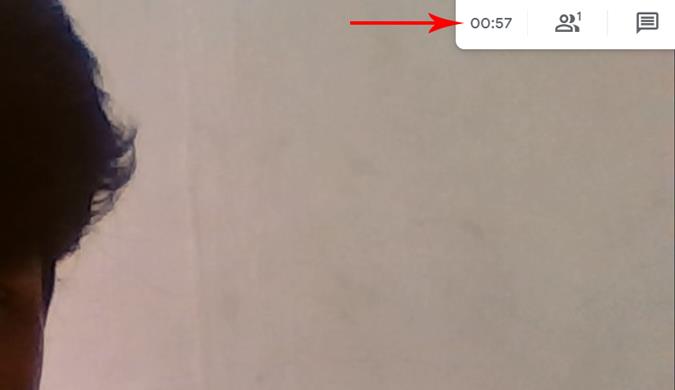
V každom prípade tento časovač vidíte iba vy a hovor automaticky neukončí. Vydá malé pípnutie a zobrazí časovač v červenom texte, čo znamená, že váš čas je dokončený. Ak máte nabitý rozvrh alebo máte nejakú prácu, toto rozšírenie môžete použiť ako zvyšok. Vedieť, koľko času ste boli na hovore, je však len základnou funkciou každej aplikácie pre videokonferencie.
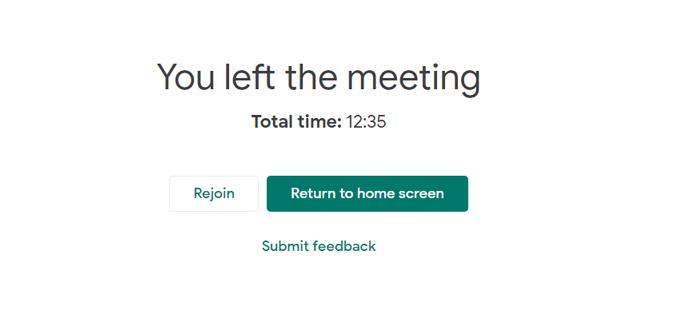
8. Oveľa lepšie zobrazenie mriežky
V predvolenom nastavení podporuje zobrazenie mriežky v Google Meet iba 16 ľudí. Môže to byť dosť dobré pre väčšinu scenárov. Ak sa však chcete pozrieť na všetkých ľudí na stretnutí alebo ak ste učiteľ, pomôže vám rozšírenie Google Meet Grid View pre Chrome .
Najlepšie na tom je, že máte veľa možností na vyladenie od predvoleného povolenia zobrazenia mriežky až po zmenu veľkosti panela s nástrojmi, keď je zobrazenie mriežky povolené. K všetkým týmto nastaveniam máte prístup priamo v rámci stretnutia v pravom hornom rohu.
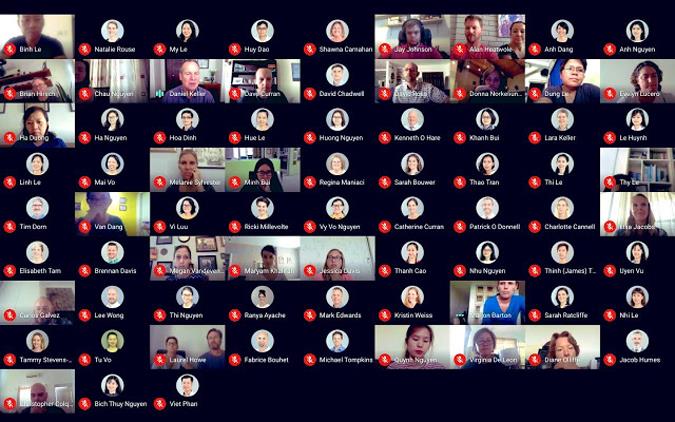
9. Pripnite si zobrazenie k vášmu obľúbenému
V prípade, že ste na prednáške a nechcete nikoho vidieť okrem profesora. Môžete to urobiť kliknutím na kartu Ľudia v pravom hornom rohu a kliknutím na video s videom, ktoré si chcete pozrieť. Toto zakóduje vybrané video a zobrazí iba to. Môžete to urobiť aj na mobile rovnakým spôsobom. Ak chcete zakázať, stačí znova kliknúť na rovnakú ikonu videa.
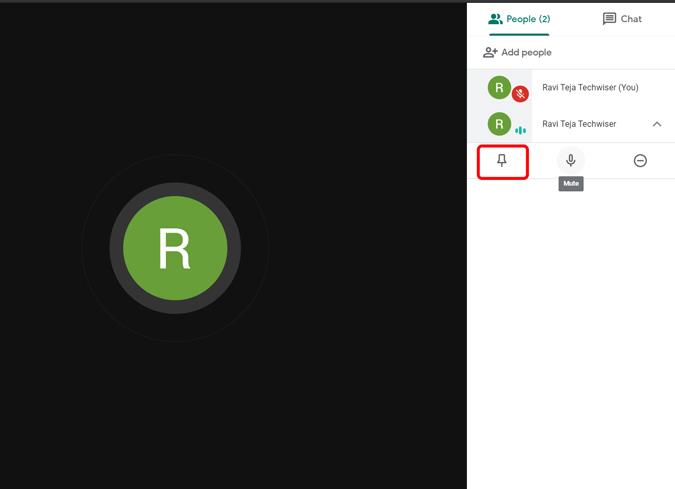
10. Stlmte každého, koho máte radi
Ak používate Meet na online kurzy, je veľmi pravdepodobné, že z niekoho domova budete počuť neželaný hluk. Môžete stlmiť kohokoľvek, stačí kliknúť na kartu Ľudia a kliknúť na meno osoby. Otvorí sa rozbaľovacia ponuka, vyberte možnosť mikrofónu a úspešne ste niekoho stlmili. Najlepšie na tom je, že na to nemusíte byť ani správcom a nikto nemôže vedieť, že ste ho stlmili. Z bezpečnostných dôvodov ich však nemôžete zapnúť.
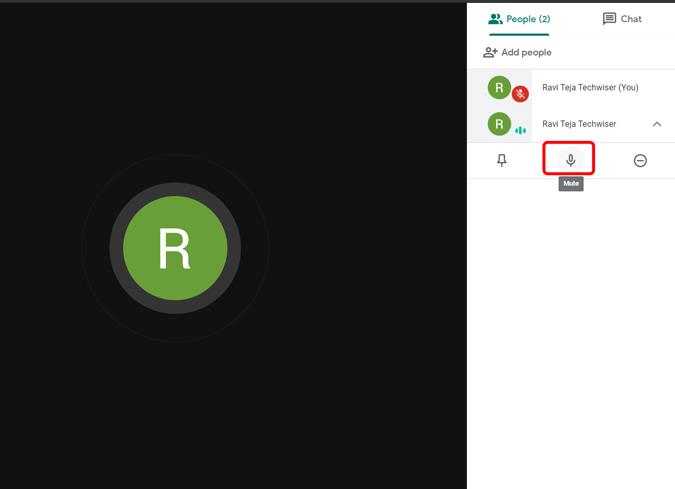
11. Zrušte šum
V prípade, že je okolo vás toľko hluku, môžete urobiť láskavosť všetkým a povoliť Krisp. Funguje to na systémoch Windows, Mac a dokonca aj v prehliadači Chrome. Blokuje okolitý hluk z vášho zvuku pomocou AI. Máme špeciálny článok o potlačení hluku Krisp a funguje to aj s množstvom ďalších aplikácií na videokonferencie.
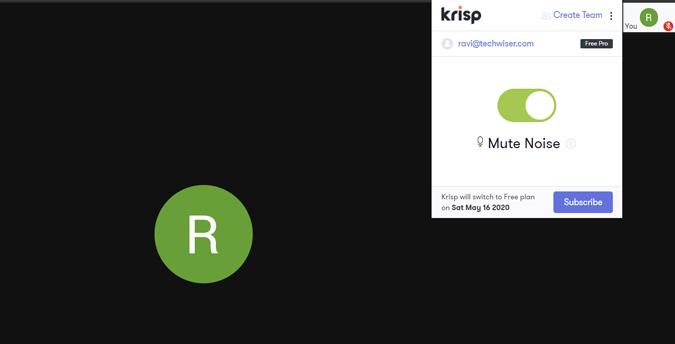
12. Možnosť režimu slabého osvetlenia pre mobilnú aplikáciu
Webová aplikácia Google Meet má všetky funkcie ako mobilná aplikácia, okrem režimu slabého osvetlenia. V prípade, že sa nachádzate na akomkoľvek mieste, kde nie je dostatok svetla, môžete tento režim použiť klepnutím na trojbodkovú ponuku. Dodáva vášmu videu jas pomocou softvéru. Táto funkcia je zavedená do služby Meet z aplikácie Duo od Googlu na videohovory.
Pokladňa tiež: Najlepšie tipy a triky Google Duo, ako zostať v kontakte
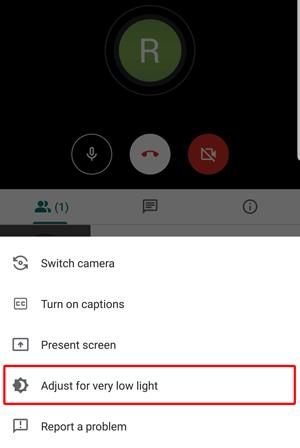
13. Push to Talk
Jedinou možnosťou, ktorú musíte stlmiť, je kliknutie na ikonu mikrofónu na obrazovke. Bude dosť ťažké okamžite stlmiť zvuk. Môžete si však nainštalovať rozšírenie Google Meet Push to Talk a stlmiť hovor a znova ho povoliť stlačením tlačidla medzerníka. Nenájdete tu však žiadne ďalšie nastavenia, s ktorými by ste sa mali zaoberať, no rozšírenie funguje presne podľa vašich predstáv a je celkom priamočiare.
14. Cast do TV
V nedávnej aktualizácii Google Meet teraz podporuje prenášanie vášho videostretnutia do televízora. Ak teraz máte v sieti zariadenie na prenášanie, práve vtedy, keď sa chystáte na schôdzku, budete mať v službe Google Meet k dispozícii možnosť „ Preniesť túto schôdzu “. Schôdzu môžete odovzdať aj uprostred hry kliknutím na tri bodky a výberom možnosti „Odovzdať túto schôdzu“.
Odteraz môže Google Meet prenášať obrázok iba do televízora. Zdroje zvuku a mikrofónu budú stále prichádzať z vášho počítača.
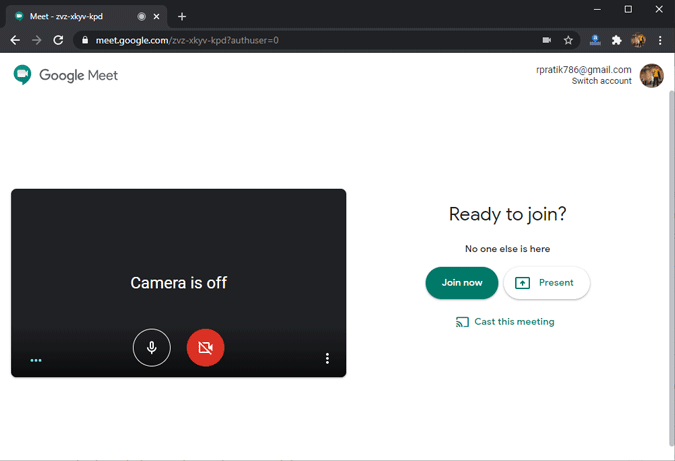
Zabaľovanie
Vďaka všetkým týmto funkciám a integrácii s Google je Meet jednou z najlepších alternatív pre aplikácie na videokonferencie proti Zoom, Microsoft Teams atď. Meet je každopádne zadarmo len do 31. septembra 2020, potom budete na prístup k nemu potrebovať účet Gsuite. . Co si myslis? Dajte mi vedieť v komentároch nižšie.
DAYZ je hra plná šialených, nakazených ľudí v postsovietskej krajine Černarus. Zistite, ako sa zbaviť choroby v DAYZ a udržte si zdravie.
Naučte sa, ako synchronizovať nastavenia v systéme Windows 10. S touto príručkou prenesiete vaše nastavenia na všetkých zariadeniach so systémom Windows.
Ak vás obťažujú štuchnutia e-mailov, na ktoré nechcete odpovedať alebo ich vidieť, môžete ich nechať zmiznúť. Prečítajte si toto a zistite, ako zakázať funkciu štuchnutia v Gmaile.
Nvidia Shield Remote nefunguje správne? Tu máme pre vás tie najlepšie opravy, ktoré môžete vyskúšať; môžete tiež hľadať spôsoby, ako zmeniť svoj smartfón na televízor.
Bluetooth vám umožňuje pripojiť zariadenia a príslušenstvo so systémom Windows 10 k počítaču bez potreby káblov. Spôsob, ako vyriešiť problémy s Bluetooth.
Máte po inovácii na Windows 11 nejaké problémy? Hľadáte spôsoby, ako opraviť Windows 11? V tomto príspevku sme uviedli 6 rôznych metód, ktoré môžete použiť na opravu systému Windows 11 na optimalizáciu výkonu vášho zariadenia.
Ako opraviť: chybové hlásenie „Táto aplikácia sa nedá spustiť na vašom počítači“ v systéme Windows 10? Tu je 6 jednoduchých riešení.
Tento článok vám ukáže, ako maximalizovať svoje výhody z Microsoft Rewards na Windows, Xbox, Mobile a iných platforiem.
Zistite, ako môžete jednoducho hromadne prestať sledovať účty na Instagrame pomocou najlepších aplikácií, ako aj tipy na správne používanie.
Ako opraviť Nintendo Switch, ktoré sa nezapne? Tu sú 4 jednoduché riešenia, aby ste sa zbavili tohto problému.






